Google является одним из самых популярных интернет-сервисов в мире, и многие пользователи могут обнаружить, что у них есть несколько аккаунтов Google на разных устройствах. Однако иногда может возникнуть необходимость выйти из аккаунта Google на своем телефоне. В этой подробной инструкции мы расскажем, как безопасно выйти из аккаунта Google на вашем мобильном устройстве.
Шаг 1: Откройте настройки на вашем телефоне. Это может быть иконка шестеренки или набор точек на экране приложений. Место расположения настроек может отличаться в зависимости от вашей модели телефона.
Шаг 2: Проскрольте вниз по экрану настроек и найдите вкладку "Учетные записи и синхронизация" или подобную ей. Тапните на нее, чтобы открыть настройки аккаунта Google.
Шаг 3: В этом разделе вы увидите список всех аккаунтов Google, которые сейчас подключены к вашему телефону. Тут также будет и ваша основная учетная запись Google. Если у вас есть несколько аккаунтов и вам нужно выйти из конкретного аккаунта Google, которого нет в списке, вам нужно будет сначала добавить его.
Шаг 4: Тапните на нужную вам учетную запись Google, чтобы открыть ее настройки. Здесь вы найдете информацию об аккаунте, а также различные опции и настройки связанные с этой учетной записью.
Шаг 5: В нижней части экрана настроек учетной записи Google вы увидите кнопку "Удалить аккаунт" или подобную ей. Нажмите на эту кнопку, и ваша учетная запись Google будет удалена с вашего телефона.
После этих шагов вы выйдете из аккаунта Google на вашем телефоне. Обратите внимание, что это не удалит вашу учетную запись Google или связанную с ней информацию из облака Google, но только из вашего устройства. Если вы хотите полностью удалить свою учетную запись Google, вам потребуется зайти в настройки аккаунта на официальном сайте Google.
Откройте настройки

Чтобы выйти из аккаунта Google на вашем телефоне, вам нужно открыть настройки устройства. Следуйте этому шагу за шагом:
- Откройте главное меню вашего телефона.
- Посмотрите иконку с настройками, обычно это значок шестеренки или ярлык с надписью "Настройки".
- Нажмите на значок настройки, чтобы открыть меню настроек.
- Пролистайте список настроек вниз, чтобы найти раздел "Аккаунты" или "Учетные записи".
- Нажмите на раздел "Аккаунты" или "Учетные записи", чтобы открыть список всех аккаунтов, связанных с вашим телефоном.
Теперь вы находитесь в настройках аккаунтов и можете продолжить процесс выхода из аккаунта Google.
Прокрутите вниз и выберите "Пользователи и учетные записи"
После того как вы открыли настройки своего телефона, прокрутите экран вниз, чтобы найти раздел "Пользователи и учетные записи". Обычно этот раздел находится в нижней части списка настроек, непосредственно перед разделом "Система" или "Секретность".
Чтобы просмотреть подробности этого раздела и выбрать пользователя Google, нажмите на надпись "Пользователи и учетные записи".
| Наименование | Описание |
| Пользователи и учетные записи | Раздел меню настроек, в котором можно управлять пользователями и учетными записями на устройстве. |
Нажмите на "Google"
1. Откройте приложение "Настройки" на своем телефоне.
2. Пролистайте вниз и найдите раздел "Аккаунты и синхронизация".
3. Нажмите на "Аккаунты Google".
4. В списке аккаунтов выберите тот аккаунт Google, с которого вы хотите выйти.
5. Нажмите на него и откроется страница с настройками аккаунта.
6. В правом верхнем углу страницы найдите иконку меню (три точки) и нажмите на нее.
7. В выпадающем меню выберите пункт "Удалить аккаунт".
8. Подтвердите удаление аккаунта, нажав на кнопку "Удалить аккаунт" в появившемся диалоговом окне.
После этого вы будете выведены из вашего аккаунта Google на телефоне.
Выберите аккаунт, из которого хотите выйти

Если на вашем телефоне подключены несколько аккаунтов Google, то перед выходом из аккаунта необходимо выбрать, из которого именно вы хотите выйти. Это особенно важно, если вы используете Google Play или другие сервисы, связанные с вашим аккаунтом Google.
Чтобы выбрать аккаунт, выполните следующие шаги:
- Откройте настройки телефона, нажав на иконку "Настройки", обычно она находится на главном экране или в списке приложений.
- Прокрутите список настроек до раздела "Аккаунты" и выберите его.
- В списке аккаунтов найдите иконку Google и нажмите на нее.
- В появившемся меню выберите аккаунт, из которого хотите выйти.
- Нажмите на три вертикальные точки или иконку меню, расположенную в правом верхнем углу экрана.
- В появившемся контекстном меню выберите пункт "Выйти" или "Удалить аккаунт".
- Подтвердите выход из аккаунта, следуя инструкциям на экране.
После выполнения этих шагов вы будете выведены из выбранного аккаунта Google на вашем телефоне. Не забудьте, что выход из аккаунта приведет к отключению доступа к сервисам, связанным с этим аккаунтом, таким как Gmail, Google Drive, Google Play и другие.
Нажмите на "Удалить аккаунт"
Чтобы выйти из аккаунта Google на своем телефоне, вам необходимо найти и выбрать соответствующую опцию в настройках. Вот пошаговая инструкция, которая поможет вам выполнить эту операцию:
Шаг 1: Откройте меню настройки на вашем телефоне. Для большинства устройств это можно сделать, потянув панель уведомлений вниз и нажав на иконку шестеренки или настройки. | |
Шаг 2: Прокрутите список настроек и найдите раздел "Учетные записи" или "Аккаунты". Нажмите на него для продолжения. | |
Шаг 3: В списке учетных записей найдите ваш аккаунт Google и выберите его. | |
Шаг 4: Вам будет предложено различные действия для вашей учетной записи Google. Нажмите на опцию "Удалить аккаунт" или "Выйти". | |
Шаг 5: Подтвердите свое решение, следуя инструкциям на экране. Обратите внимание, что удаление аккаунта Google может иметь серьезные последствия для доступа к различным сервисам и приложениям, связанным с этим аккаунтом. |
После выполнения указанных шагов вы успешно выйдете из аккаунта Google на своем телефоне.
Подтвердите удаление аккаунта
Перед окончательным удалением аккаунта Google, система потребует подтверждения вашего действия. Чтобы завершить процесс и выйти из своего аккаунта, вам необходимо следовать инструкциям на экране.
Пожалуйста, убедитесь, что вы хорошо подумали и приняли обдуманное решение об удалении аккаунта. После подтверждения удаления вы не сможете восстановить свою учетную запись, а также все данные, связанные с ней, будут удалены без возможности восстановления.
Ожидайте, пока система обработает ваш запрос на удаление аккаунта. В зависимости от количества данных, процесс может занять некоторое время. Пожалуйста, не обновляйте страницу и не закрывайте браузер, пока процесс не будет полностью завершен.
После успешного удаления аккаунта вы больше не сможете пользоваться его преимуществами. Если в будущем вы решите использовать услуги Google, вам придется создать новую учетную запись.
Будьте осторожны при удалении аккаунта Google, так как это необратимое действие. Если вы не уверены в своем выборе, лучше оставить аккаунт без изменений.
Вы успешно вышли из аккаунта Google на телефоне
Поздравляем! Вы успешно выполнели выход из своего аккаунта Google на телефоне. Теперь вы можете быть уверены, что ваша конфиденциальная информация и данные будут надежно защищены.
Выход из аккаунта Google на телефоне важно в тех случаях, когда вы хотите предотвратить несанкционированный доступ к вашему аккаунту, особенно если устройство используется другими людьми.
Чтобы войти в аккаунт Google на своем телефоне в будущем, просто следуйте этим инструкциям:
- Откройте приложение "Настройки" на вашем телефоне.
- Прокрутите вниз и выберите "Аккаунты и синхронизация".
- Выберите "Добавить аккаунт" и выберите "Google".
- Следуйте инструкциям на экране, чтобы ввести свои учетные данные и войти в свой аккаунт Google.
Не забудьте быть осторожными и не делиться своими учетными данными с посторонними лицами. Это поможет предотвратить несанкционированный доступ к вашим данным.
В случае необходимости, вы также можете снова выйти из своего аккаунта Google на телефоне, следуя простым шагам:
- Откройте приложение "Настройки" на вашем телефоне.
- Прокрутите вниз и выберите "Аккаунты и синхронизация".
- Выберите ваш аккаунт Google из списка аккаунтов.
- Нажмите на значок меню (обычно это три точки или три полоски) в правом верхнем углу экрана.
- Выберите "Удалить аккаунт" и подтвердите свое решение.
Учтите, что после удаления аккаунта Google с телефона, вы не сможете использовать связанные с ним функции и приложения, такие как Google Play Store или Gmail, пока снова не войдете в аккаунт Google.
Теперь вы знаете, как успешно выйти из аккаунта Google на своем телефоне и защитить свою информацию. Спасибо за использование нашей инструкции!
При необходимости вы можете добавить другой аккаунт или создать новый:
Если у вас уже есть другой аккаунт Google, который вы хотите добавить к своему устройству, следуйте этим шагам:
- Откройте раздел "Настройки" на вашем устройстве.
- Выберите раздел "Аккаунты" или "Учетные записи".
- Нажмите на кнопку "Добавить аккаунт" или "Добавить учетную запись".
- Выберите тип аккаунта, который вы хотите добавить (например, Google).
- Введите данные вашего другого аккаунта Google (электронную почту и пароль).
- Следуйте инструкциям на экране, чтобы завершить процесс добавления аккаунта.
Если у вас еще нет аккаунта Google, вы можете создать новый, выполнив следующие шаги:
- Откройте раздел "Настройки" на вашем устройстве.
- Выберите раздел "Аккаунты" или "Учетные записи".
- Нажмите на кнопку "Добавить аккаунт" или "Добавить учетную запись".
- Выберите тип аккаунта, который вы хотите создать (например, Google).
- Выберите опцию "Создать аккаунт" или "Создать новую учетную запись".
- Следуйте инструкциям на экране, чтобы создать новый аккаунт Google.




